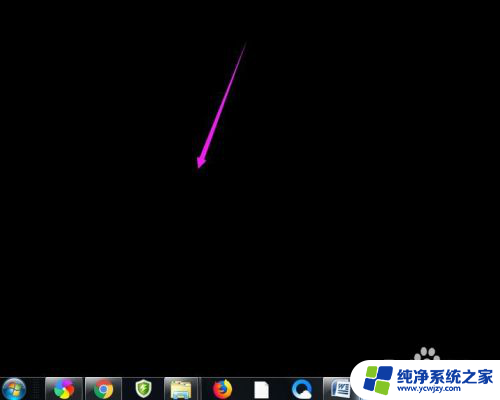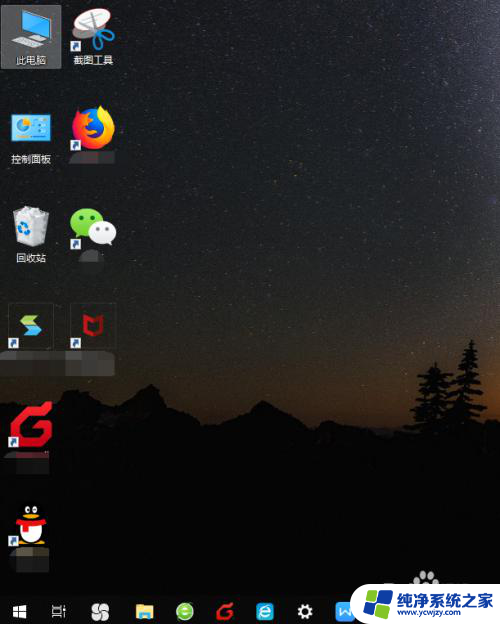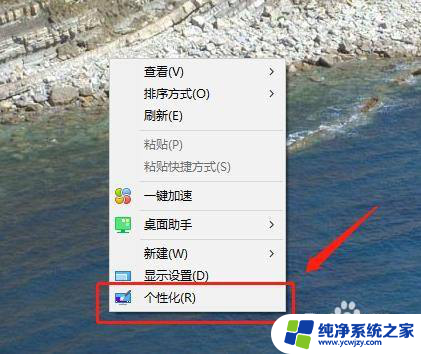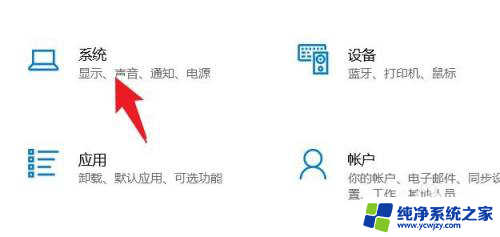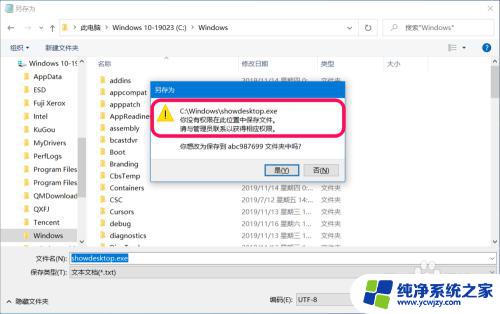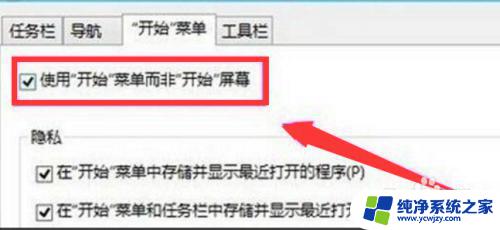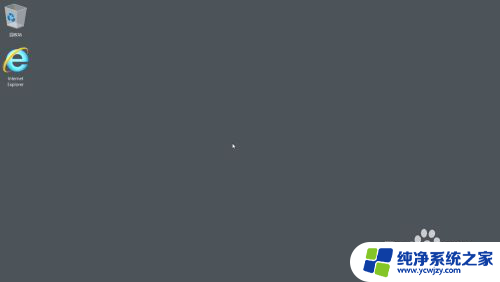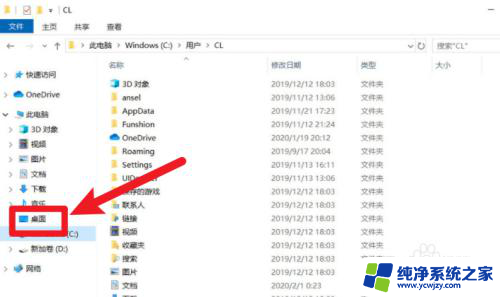win10系统桌面文件突然都没了 桌面文件丢失了怎么办
很多用户都遇到了一个令人困扰的问题——他们的Win10系统桌面文件突然消失了,这突如其来的桌面文件丢失问题让许多人感到困惑和焦虑。无论是重要的工作文件还是珍贵的回忆照片,一切似乎都消失得无影无踪。当我们面对这种情况时,应该怎么办呢?本文将探讨一些可能的解决方法,帮助那些遭遇桌面文件丢失问题的用户重新找回丢失的文件,并且尽量减少类似情况再次发生的风险。
方法如下:
1.如果发现桌面的文件全部都不见了,千万不要着急。将鼠标放在空白的位置,点击右键。
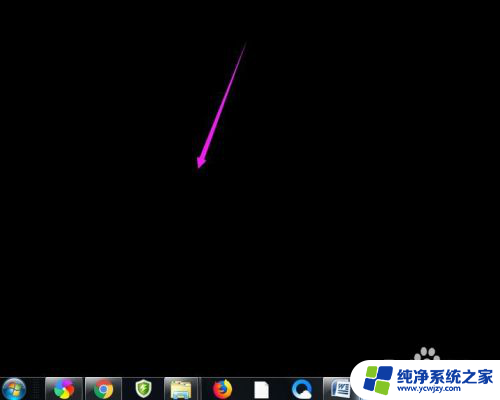
2.在弹出的菜单中,找到查看的选项,点击打开,如图所示。
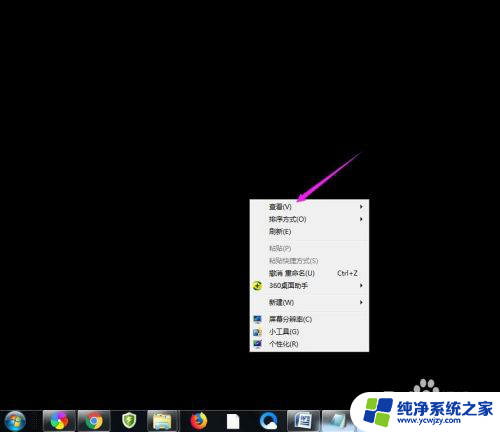
3.这时候会向右又打开一个延伸菜单,再找到【显示桌面图标】的选项。点击一下。
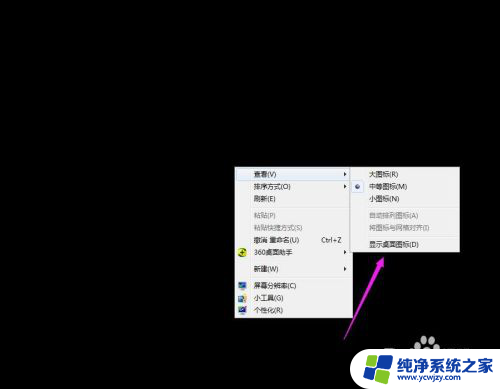
4.看一下桌面图标是不是已经回来了,如果还有问题的话。尝试进行下一步的操作。
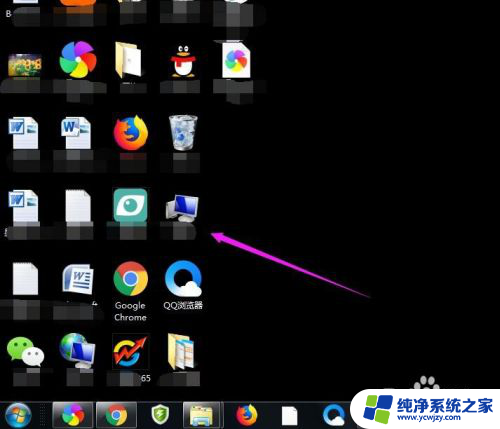
5.点击打开计算机图标,找到本地磁盘c盘,点击进去。
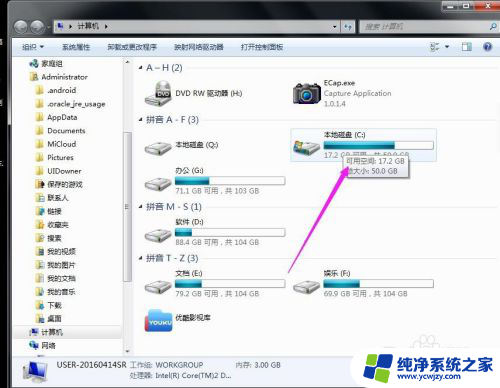
6.在c盘里,找到有Users文件夹,如图所示。
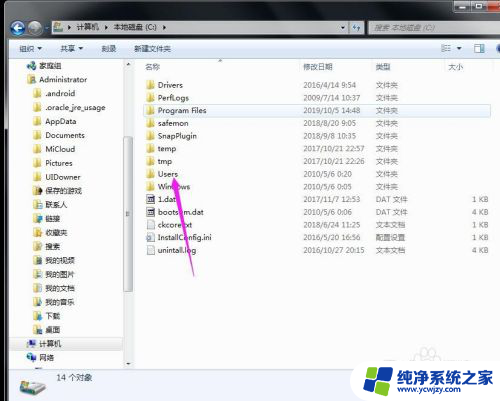
7.再找到公用的文件夹,点击打开,如图所示。
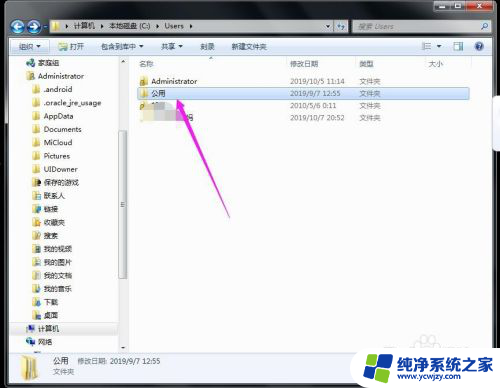
8.找到Desktop文件夹,点击打开。
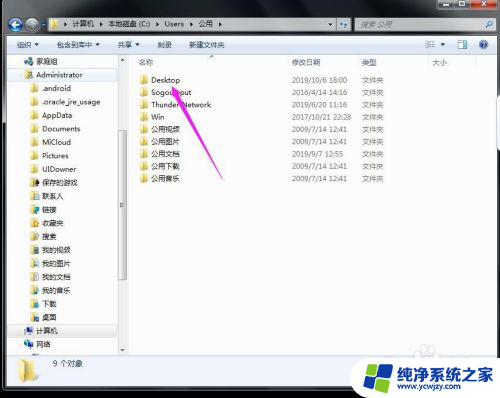
9.在这里就可以看到所有用户公用的桌面图标了。
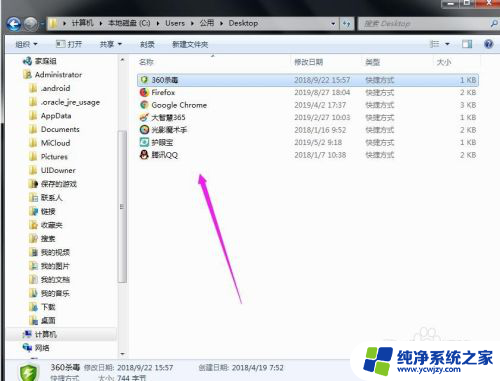
10.返回上一级菜单,再选择自己的用户名,比如选择Administrator。
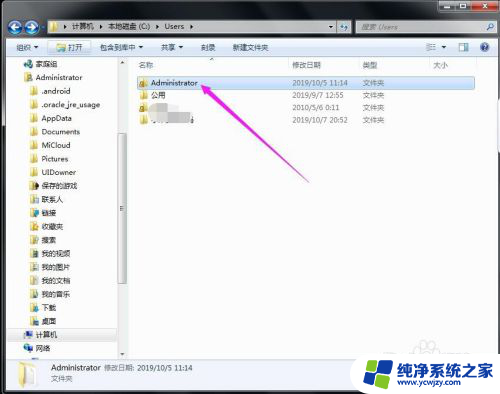
11.然后找到桌面的文件夹,点击打开,就可以看到用户的所有桌面文件了。
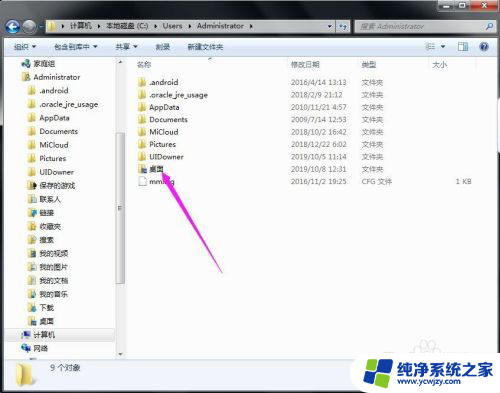
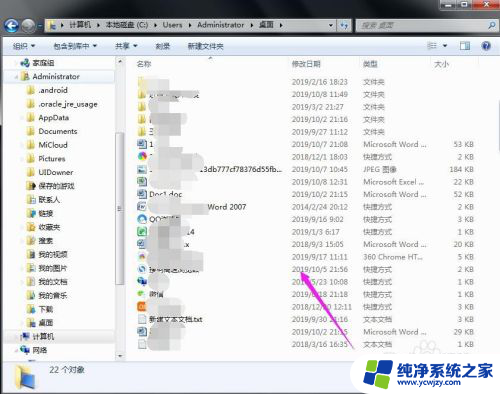
以上是win10系统桌面文件突然消失的所有内容,如果你也遇到了相同的问题,可以参考本文中的步骤进行修复,希望这些信息能对你有所帮助。